Téléchargement des pilotes NVIDIA GeForce GTX 1050 Ti pour Windows 10,11
Publié: 2022-10-04Cet article partage les 5 meilleures façons de télécharger et d'installer la mise à jour du pilote NVIDIA 1050 Ti pour Windows 10/11.
NVIDIA GeForce GTX 1050 Ti fait partie des cartes graphiques préférées des amateurs de jeux pour son architecture avancée. Cependant, malgré les meilleures fonctionnalités de sa catégorie, la carte graphique peut vous faire rencontrer des problèmes, tels qu'un écran bleu gênant, un faible FPS, un affichage décalé, etc., s'il n'y a pas de pilote GTX 1050 Ti.
Le pilote NVIDIA GeForce GTX 1050 Ti est le lien qui relie votre carte graphique à l'ordinateur. Sans le pilote, le PC ne peut pas correctement interpréter et exécuter vos instructions.
Par conséquent, cet article vous guide à travers différentes méthodes pour télécharger et installer les pilotes GTX 1050 Ti mis à jour sous Windows 10/11. Passons à eux sans plus tarder.
Comment télécharger et installer la mise à jour du pilote GTX 1050 Ti
Vous pouvez suivre les méthodes ci-dessous pour télécharger les pilotes NVIDIA GeForce GTX 1050 Ti, les installer et les mettre à jour.
Méthode 1 : Téléchargez la mise à jour du pilote NVIDIA GeForce GTX 1050 Ti via le site Web de NVIDIA
Le site Web officiel de NVIDIA est l'un des endroits les plus fiables pour trouver toutes les mises à jour de pilotes dont vous avez besoin. Vous trouverez ci-dessous ce que vous devez faire pour télécharger et installer les pilotes NVIDIA GeForce GTX 1050 Ti mis à jour à partir de là.
- Accédez au site Web officiel de NVIDIA à partir d'ici.
- Choisissez Assistance dans la barre de menu supérieure.

- Sous Assistance client, explorez les options d'assistance.
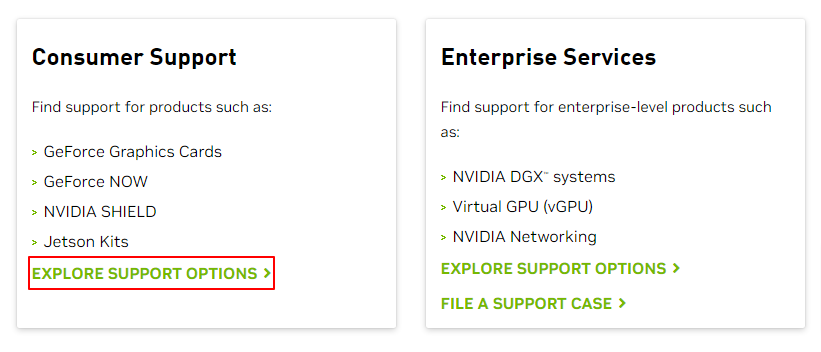
- Sélectionnez l'option pour rechercher les derniers pilotes.
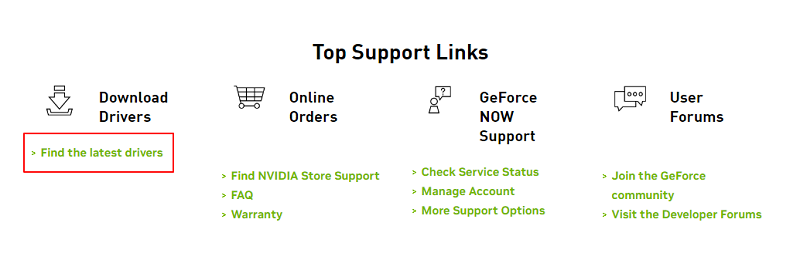
- Sélectionnez GeForce comme type de produit.
- Choisissez la série GeForce 10 comme série de produits.
- Choisissez votre produit, c'est-à-dire GeForce GTX 1050.
- Sélectionnez le système d'exploitation exécuté par votre ordinateur.
- Choisissez le type de pilote que vous souhaitez télécharger.
Remarque : Game Ready Driver (GRD) est le meilleur pour les joueurs qui accordent la priorité à la prise en charge le jour du lancement des derniers jeux, DLC et correctifs. Alors que le pilote Studio est le choix parfait pour les créateurs de contenu qui privilégient la stabilité et la qualité du flux de travail créatif pour l'animation, le montage vidéo, la conception graphique, la diffusion en direct et la photographie.
- Sélectionnez votre langue préférée.
- Cliquez sur Rechercher pour trouver le pilote de la carte graphique NVIDIA GTX 1050 Ti.
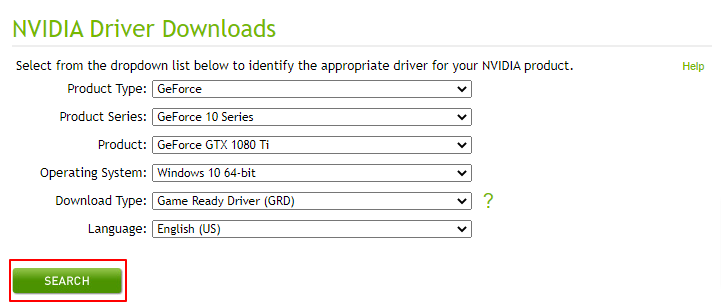
- Téléchargez le fichier de pilote disponible.
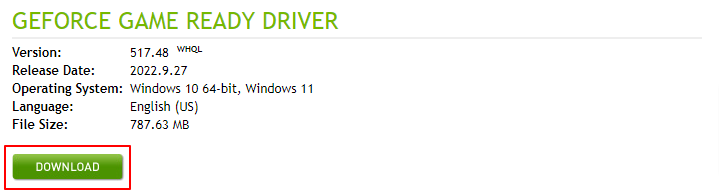
- Cliquez deux fois sur le fichier du pilote que vous venez de télécharger et suivez les instructions qui s'affichent à l'écran pour installer le pilote NVIDIA 1050 Ti pour Windows 10/11.
Lisez également: Pilote Nvidia GeForce GTX 960
Méthode 2 : Faites-vous aider par Device Manager pour obtenir le pilote NVIDIA GeForce GTX 1050 Ti
Windows dispose d'un utilitaire nommé Gestionnaire de périphériques pour exécuter toutes les fonctions liées au pilote. Vous pouvez utiliser cet outil pour télécharger les nouveaux pilotes NVIDIA GeForce GTX 1050 Ti pour Windows 11/10. Vous trouverez ci-dessous le processus détaillé pour le faire.
- Utilisez la fonction de recherche de votre ordinateur pour trouver et ouvrir l'utilitaire Gestionnaire de périphériques .
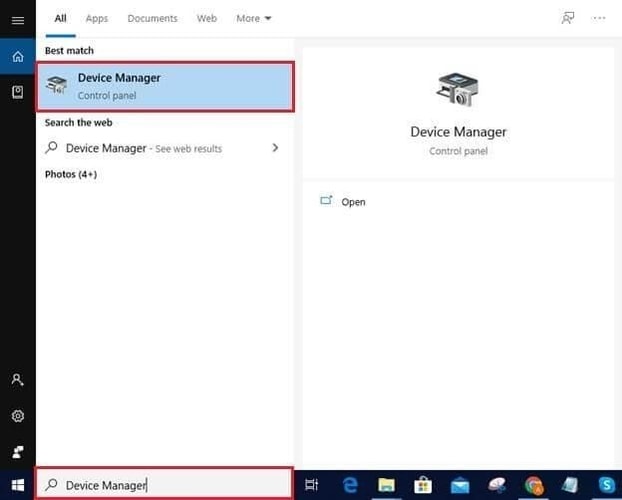
- Choisissez Afficher les adaptateurs pour les afficher.
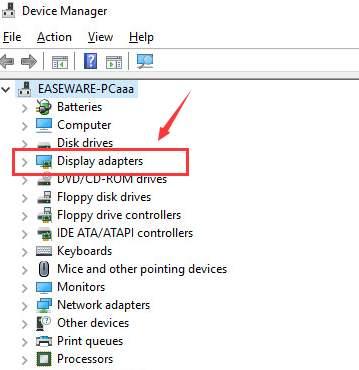
- Faites un clic droit sur votre carte graphique NVIDIA GeForce GTX 1050 Ti et mettre à jour le pilote.
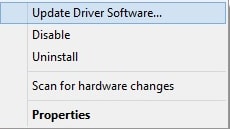
- Recherche automatiquement le logiciel du pilote mis à jour. Les utilisateurs de Windows 11 doivent rechercher automatiquement les pilotes.
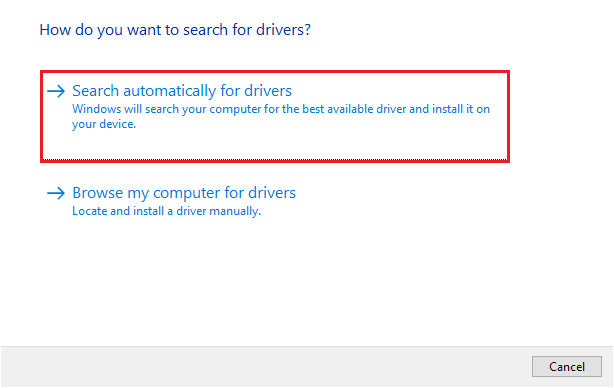
- Laissez le téléchargement et l'installation du pilote se terminer.
- Après avoir effectué toutes les étapes ci-dessus, redémarrez votre appareil.
Lisez également: Pilotes NVIDIA GeForce GO 7300

Méthode 3 : Mettez à jour votre système d'exploitation
La mise à jour du système d'exploitation est une autre méthode que vous pouvez essayer de télécharger, d'installer et de mettre à jour le pilote NVIDIA GeForce GTX 1050 Ti. Cependant, nous ne pouvons pas garantir le succès de cette méthode lors du téléchargement du dernier pilote. Le pilote peut parfois être indisponible s'il est sorti très récemment. Néanmoins, vous pouvez suivre les étapes ci-dessous pour tester votre chance.
- Recherchez les paramètres et ouvrez-les.
- Sélectionnez l'option pour lancer les paramètres de mise à jour et de sécurité .
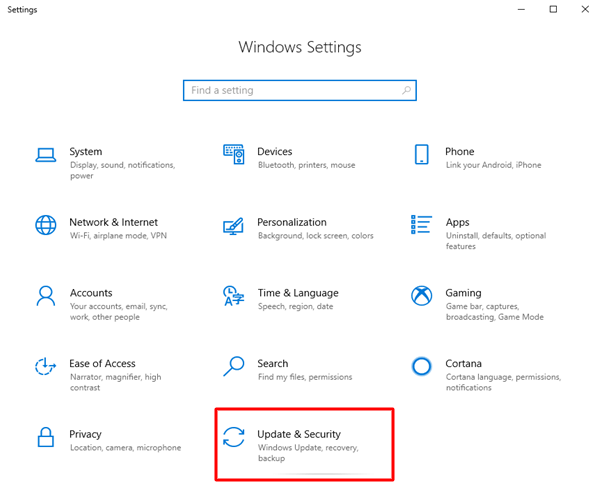
- Vérifiez les mises à jour.
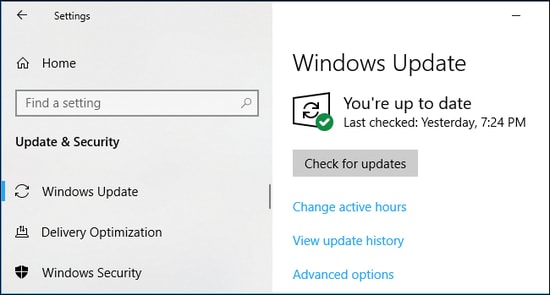
- Téléchargez la mise à jour recommandée et installez-la.
- Une fois le processus ci-dessus terminé, redémarrez votre système.
Lisez également: Pilote Nvidia GeForce GTX 960
Méthode 4 : téléchargez le pilote NVIDIA GeForce GTX 1050 Ti à partir du catalogue Microsoft Update
Microsoft a son catalogue de mise à jour pour aider les utilisateurs à télécharger les derniers pilotes et à les installer. Voici les étapes pour télécharger et installer les pilotes GeForce GTX 1050 Ti pour Windows 10/11.
- Dirigez-vous vers le catalogue de mise à jour de Microsoft.
- Recherchez les pilotes NVIDIA GeForce GTX 1050 Ti.
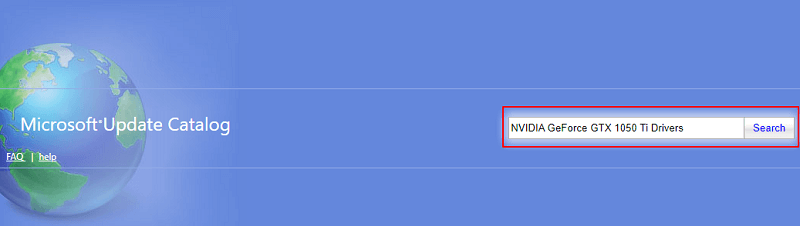
- Téléchargez le fichier du pilote dont vous avez besoin sur votre ordinateur.

- Cliquez sur le lien à l'écran pour continuer.
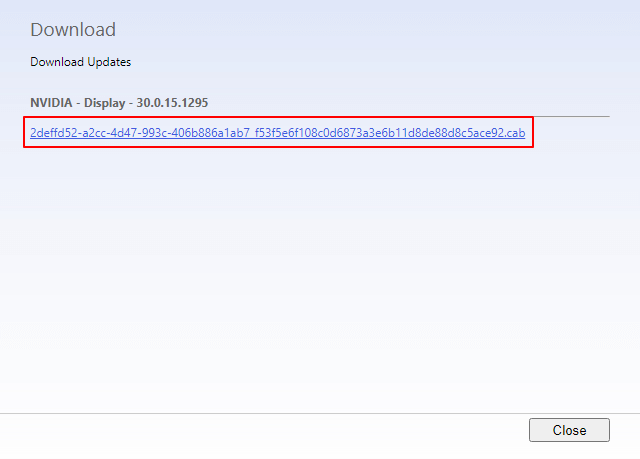
- Cliquez deux fois sur le fichier téléchargé sur votre appareil et suivez les instructions à l'écran pour terminer l'installation du pilote NVIDIA GTX 1050 Ti.
Lisez également: Téléchargez et mettez à jour le pilote GeForce RTX 3060 Ti
Méthode 5 : Télécharger automatiquement la mise à jour du pilote NVIDIA GTX 1050 Ti (recommandé)
Jusqu'à présent, nous avons examiné toutes les méthodes manuelles que vous pouvez essayer pour télécharger et installer les pilotes NVIDIA GeForce GTX 1050 Ti mis à jour pour Windows 11/10. Si, comme beaucoup d'autres utilisateurs, vous les trouvez également compliqués et chronophages, nous avons quelque chose pour vous.
Vous pouvez télécharger et installer tous les pilotes requis sans aucun problème à l'aide d'un programme de mise à jour de pilote dédié, par exemple, Bit Driver Updater.
Nous aimons le logiciel Bit Driver Updater pour ses mises à jour automatiques de pilotes sans tracas et d'autres fonctionnalités incroyables. Ce logiciel est livré avec de nombreuses options utiles, telles que les sauvegardes et la restauration des pilotes, l'accélération de la vitesse de téléchargement des pilotes, la planification des analyses, et bien plus encore.
Vous pouvez découvrir ce programme en utilisant le lien partagé ci-dessous.
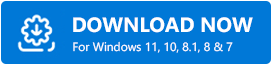
Quelques secondes après avoir téléchargé le logiciel à partir du lien ci-dessus et l'avoir installé, tous les pilotes obsolètes deviennent visibles sur votre écran. Vous pouvez cliquer sur l'option pour tout mettre à jour en un clin d'œil. 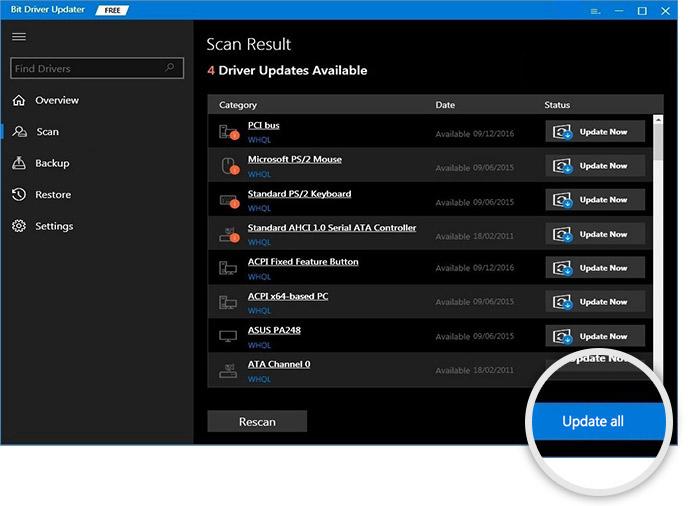
Si la mise à jour du pilote NVIDIA GeForce GTX 1050 Ti est la seule chose que vous souhaitez faire, vous pouvez choisir l'outil Mettre à jour maintenant. Cependant, les experts soulignent que la mise à jour de tous les pilotes est bénéfique pour les performances de l'ordinateur.
Lisez également: Pilote GeForce RTX 3070 Ti
Pilote NVIDIA GeForce GTX 1050 Ti téléchargé et mis à jour
Cet article explique comment télécharger, installer et mettre à jour les pilotes NVIDIA GeForce GTX 1050 Ti pour Windows 10/11. Vous pouvez suivre n'importe quelle méthode qui vous semble pratique dans le guide ci-dessus.
Cependant, pour gagner du temps et des efforts en essayant toutes les méthodes et en mettant à jour les pilotes sans tracas, nous vous recommandons d'utiliser Bit Driver Updater.
En cas de confusion sur cet article ou si vous souhaitez suggérer quelque chose, vous pouvez utiliser la section des commentaires pour nous contacter.
